标签:edit detail note hive rdp 软件 grep export art
1、先查看是否安装有以下组件,若有先考虑彻底删除再安装(安装严格按照下面顺序进行)
查看nvidia 版本
nvidia-smi
查看cuda 版本
cat /usr/local/cuda/version.txt
查看cudnn 版本
cat /usr/local/cuda/include/cudnn.h | grep CUDNN_MAJOR -A 2
2、nvidia 驱动,cuda,cudnn对应关系
nvidia与cuda要求的版本对应关系:
https://docs.nvidia.com/cuda/cuda-toolkit-release-notes/index.html
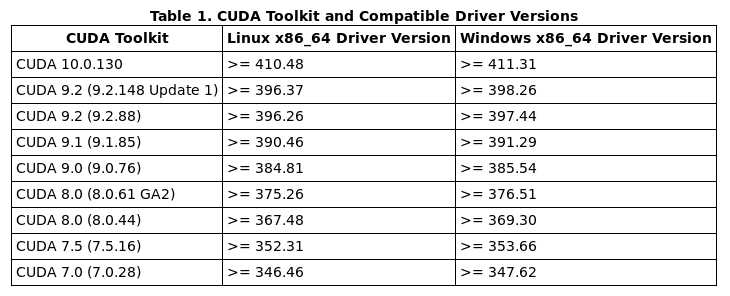
cuda与cudnn需要满足关系:
https://developer.nvidia.com/rdp/cudnn-archive
3、安装nvidia驱动
首先去官网上查看适合你的GPU的驱动
https://www.geforce.cn/drivers
注意 笔记本电脑 要选择Notebooks版本的驱动
例如 y7000笔记本 gtx1060适合的驱动
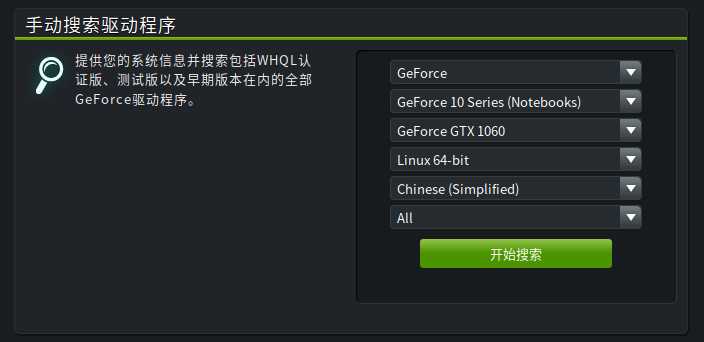
推荐安装方法参考下面链接:
https://www.cnblogs.com/luofeel/p/8654964.html(最推荐的但复杂)
最简单安装但不推荐使用:
UBUNTU右上角》系统设置》软件与更新》附加驱动选择》重启。
不推荐理由:失败概率有些高,而且容易造成循环登录的问题。
nvidia安装完毕后,终端输入
nvidia-smi
法1:UBUNTU右上角》系统设置》软件与更新》附加驱动选择》重启。这个方法最简单,但不推荐。不推荐理由:失败概率有些高,而且容易造成循环登录的问题。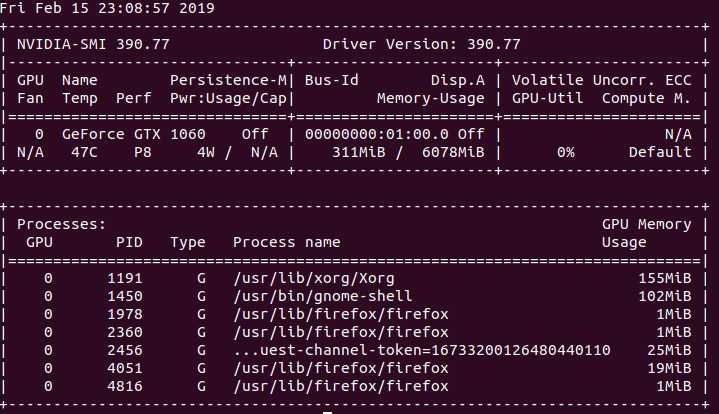
另外也可以通过:
nvidia-settings
查看自己机器上详细的GPU信息,本人机器的信息如下:
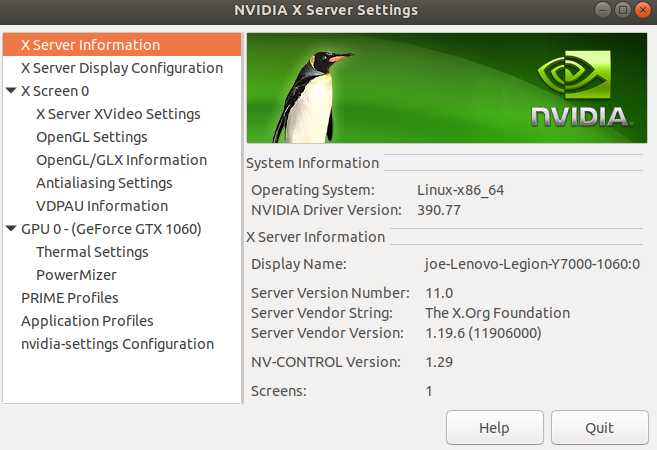
4、降级gcc
由于Cuda-9.0只支持gcc-6.0以下的版本,而Ubuntu18.04系统默认安装的gcc-7.3版本(可以在终端输入gcc --version查看系统安装的gcc版本),所以首先需要降级为gcc-5版本。
gcc-5在终端输入:
sudo apt install gcc-5
sudo apt install g++-5
gcc-5版本在终端输入:
cd /usr/bin
sudo mv gcc gcc.bak #备份
sudo ln -s gcc-5 gcc
sudo mv g++ g++.bak
sudo ln -s g++-5 g++
通过gcc --version查看系统的gcc版本是否已更改
5、安装对应版本的Cuda
cuda是nvidia的编程语言平台,想使用GPU就必须要使用cuda
https://developer.nvidia.com/cuda-toolkit-archive
保守起见,选择cuda9.0进行安装,也可以选择更高版本的

注意 9.0 是没有 18.04可选的,但我们选择16.04依然可以安装,正常使用(还没遇到过不正常状态)依次下载下面五个installers
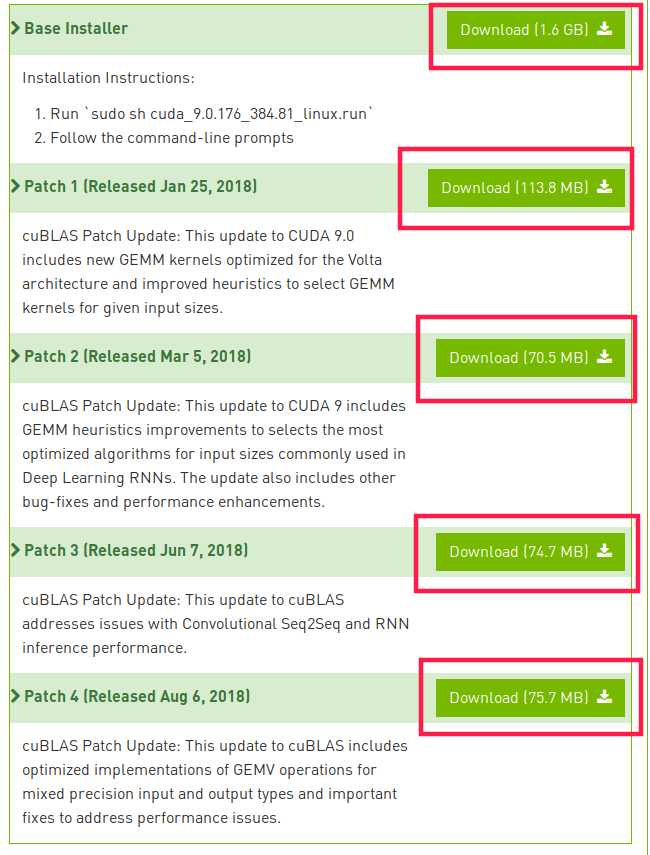
基础安装包
sudo sh cuda_9.0.176.384.81_linux.run --override
在安装过程中 按Q跳过阅读more,会出现几个是否选装和安装位置的选项
其中第二个不需要安装NVIDIA驱动(系统已安装),其余都选择yes或者敲回车。
四个更新包
sudo sh cuda_9.0.176.2_linux.run
sudo sh cuda_9.0.176.3_linux.run
sudo sh cuda_9.0.176.4_linux.run
修改环境变量
安装完Cuda-9.0后,还需要将其添加至系统环境变量。
sudo gedit ~/.bashrc
打开“profile”文件,在末尾处添加(注意不要有空格,不然会报错):
export PATH=/usr/local/cuda/bin:$PATH
export LD_LIBRARY_PATH=/usr/local/cuda/lib64$:LD_LIBRARY_PATH
#注意这里不要写cuda几点几,因为我们要实现多版本切换
或者你不需要切换版本
export PATH="$PATH:/usr/local/cuda-9.0/bin"
export LD_LIBRARY_PATH="$LD_LIBRARY_PATH:/usr/local/cuda-9.0/lib64"
保存文本后,更新系统环境变量:
source ~/.bashrc
至此,可以通过在终端输入nvcc -V,检查Cuda-9.0是否安装成功。
也可以测试cuda的Samples
cd /usr/local/cuda-9.0/samples/1_Utilities/deviceQuery
sudo make
./deviceQuery
注意路径要根据你自己的进行修改
如果显示的是一些关于GPU的信息,则说明安装成功了。
6、安装对应版本的cudnn
首先去官网下载你需要的cudnn,下载的时候需要注册账号。选择对应你cuda版本的cudnn下载。
https://developer.nvidia.com/rdp/cudnn-archive
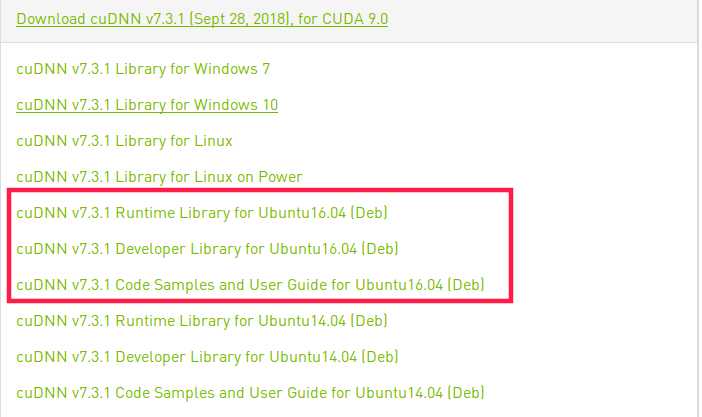
安装完Cuda之后,继续安装与Cuda-9.0版本对应的Cudnn
下载这三个deb安装包 (如果你是cuda其他版本就点击其他版本的类似的)
sudo dpkg -i ‘Runtime Library.deb‘
sudo dpkg -i ‘Developer Library.deb‘
sudo dpkg -i ‘Code Sample and User Guide.deb‘
sudo apt-get update
sudo dpkg -i "xxxxxxxxxxxxx "是你需要填的下载的deb的实际命名名称
安装完之后可以检查是否安装成功,在终端输入下面代码,如果安装成功会显示Test Passed字样。
cd /usr/src/cudnn_samples_v7/mnistCUDNN
sudo make
./mnistCUDNN
7.卸载Cuda和Cudnn
卸载Cuda-9.0
终端输入
cd /usr/local/cuda-9.0/bin
sudo ./uninstall_cuda_9.0.pl
卸载Cudnn
终端输入
sudo apt remove cudnn*
8.安装tensorflow-gpu
直接通过pip安装Tensorflow-gpu
sudo pip3 install tensorflow-gpu
本文参考整理自
https://blog.csdn.net/hancoder/article/details/86634415
YOLO 训练环境搭建(Ubuntu18.04+Cuda9.0+Cudnn7.1)
标签:edit detail note hive rdp 软件 grep export art
原文地址:https://www.cnblogs.com/clemente/p/10386479.html